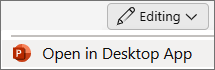-
Selecteer de dia waaraan u een opname wilt toevoegen.
-
Selecteer schermopname op het tabblad Invoegen.
-
Selecteer het gebied dat u wilt opnemen en druk op Opnemen.
-
Wanneer u klaar bent met opnemen, verplaatst u de cursor naar de bovenkant van het scherm om het menu te openen.
-
Druk op Shift+⌘+5 om de werkbalk voor schermopnamen te openen.
-
Kies op de werkbalk op het scherm dat wordt weergegeven of u het hele scherm of een geselecteerd gedeelte wilt opnemen en selecteer vervolgens Opnemen.
Let op: Voeg hier waarschuwingstekst in.
Wanneer u klaar bent met opnemen, wordt een .mov -bestand (film) opgeslagen op uw Mac.
-
Selecteer in de normale weergave de dia waaraan u de video wilt toevoegen.
-
Selecteer op het tabblad Invoegen aan de rechterkant Video > Film uit bestand.
-
Selecteer in het dialoogvenster Een film kiezen de opname en selecteer vervolgens Invoegen.
Tip: Zie Het scherm opnemen op uw Mac voor meer informatie over het opnemen van een video op uw Mac.
Het opnemen van uw scherm is momenteel niet mogelijk in PowerPoint voor het web. U kunt uw scherm echter wel opnemen in de bureaublad-app van PowerPoint.
-
Als u de bureaublad-app wilt openen, selecteert u bovenaan het lint
Hebt u de Bureaublad-app van PowerPoint niet? Probeer of koop Microsoft 365.